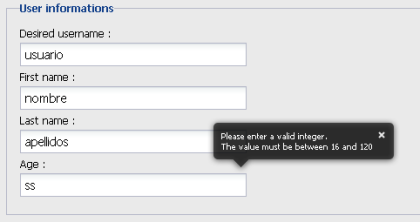Javascript debuggers
Todos nos hemos encontrado con errores de javascript y normalmente la única información que obtenemos es el número de lÃnea en el que se da el error, y a veces ni es esa lÃnea (por ejemplo el famoso error en la lÃnea 1 de IE). Por eso no nos viene mal tener una aplicación que nos ayude a limpiar nuestro código de errores:
- Microsoft Script Debugger: Para IE, permite controlar el flujo de la ejecución del script y modificar el valor de variables entre otras cosas. No lo he usado, pero creo que es el que tienen algunos compañeros mÃos instalado, y te sustituye el icono amarillo de error y te salta cada vez que hay un error de Javascript, lo cual puede ser muy molesto.
- SplineTech JavaScript HTML Debugger: Para IE y comercial, parece bastante completo, salvo que debes ejecutar la página web en la aplicación, no se integra con el explorador, lo cual suele ser una ayuda.
- Venkman JavaScript Debugger: Para Mozilla y Firefox, uno de los primeros que aparecieron.
- Firebug: Para Firefox, sin duda para mà el mejor de todos, lo que más me llega a gustar es su consola y la posibilidad de poder lanzar trazas en ella.
- JSLint: Para IE, Mozilla y Firefox.
- InspectThis: Para Firefox.
- Drosera: Para Safari, el único problema es que está escrito el 90% en HTML y Javascript.
VÃa / dzone